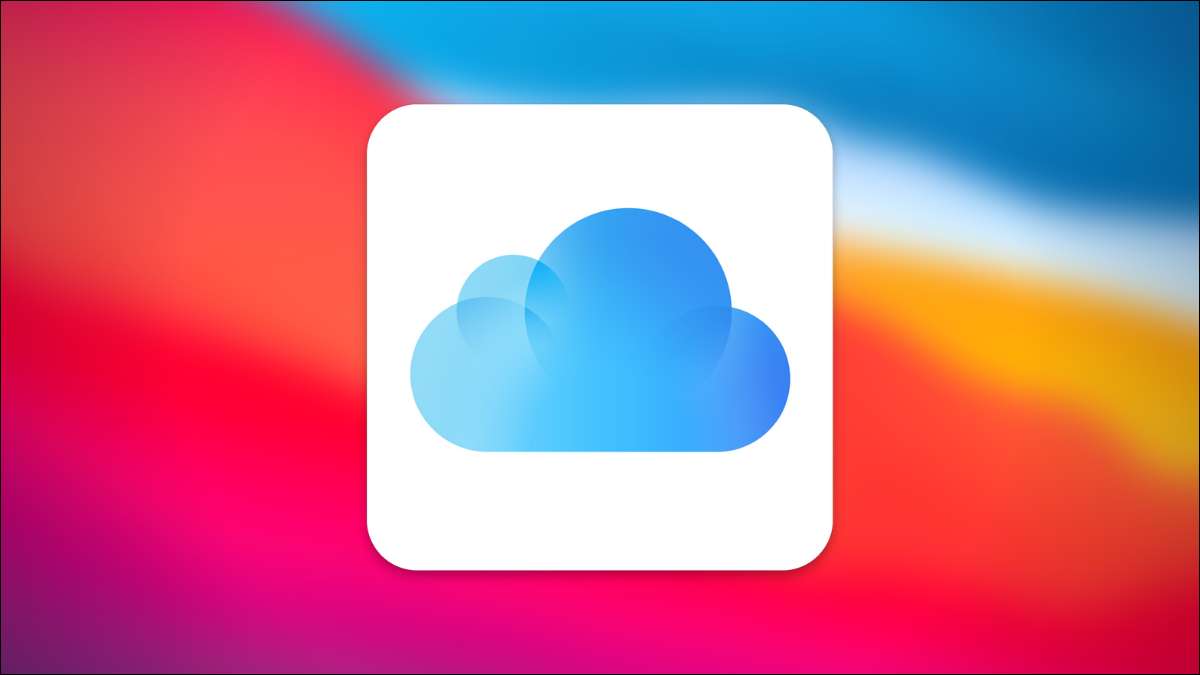
iCloud-fotos er en fantastisk måde at problemfrit tilbage iPhone-fotos til iCloud. Men hvis du løber tør for iCloud-lagerplads, og du hellere ikke vil opgradere til en betalt plan, er det her, hvordan du deaktiverer ICloud Photos-funktionen.
Bare rolig. Du kan deaktivere ICloud Photos-funktionen uden at miste et hvilket som helst foto eller en video. Men før vi begynder, opfordrer vi dig til at lave en sikkerhedskopi af alle dine billeder og videoer. Du kan downloade alle billeder og videoer Brug af iCloud hjemmeside , eller du kan Overfør billederne til din Mac eller PC .
RELATEREDE: Sådan downloades iPhone-fotos fra iCloud til din Mac
Forberedelse til at deaktivere iCloud-fotos
For at komme i gang skal du åbne "Indstillinger" -appen på din iPhone eller iPad.

Gå derefter til afsnittet "Billeder".
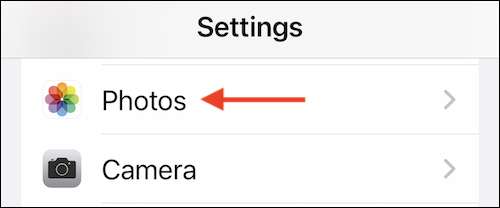
Før vi deaktiverer funktionen, lad os tale om, hvad der sker med dine billeder og videoer, når du har deaktiveret det. Hvis du bruger funktionen "Optimer iPhone Storage", har du ikke en kopi af alle dine billeder lokalt. Mange billeder vil kun være en komprimeret version.
Før du deaktiverer iCloud-fotos, anbefaler vi, at du skifter til "Download og Hold originaler" -indstillingen. Dette vil downloade en fuldopløsningskopi af alle fotos og videoer på iCloud (taget fra alle dine Apple-enheder). Hvis du ikke har nok lagerplads til at gøre dette, skal du downloade fotos fra iCloud-webstedet før du går videre.
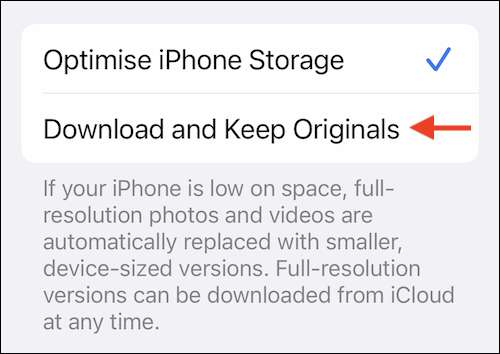
Hvis du bruger iCloud-fotos på en separat enhed (som Mac eller iPad), vil de originale, fuldopløsningsversioner stadig være tilgængelige på andre enheder, der bruger iCloud-fotos.
Men billederne fjernes fra din nuværende enhed. Apple vil holde en kopi af dine data i 30 dage, så rolig. Du kan stadig hente dine data ved at genaktivere funktionen og bruge indstillingen "Download and Hold originaler".
Deaktivering af iCloud fotos.
Når dine billeder er sikkert downloadet og sikkerhedskopieret, skal du trykke på skiftet ud for "iCloud-fotos" for at deaktivere funktionen.
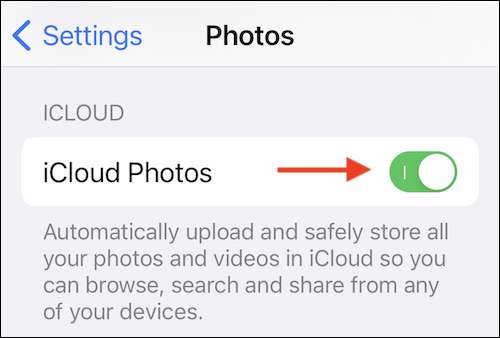
Hvis du bruger funktionen "Optimer iPhone Storage", vil du se en pop-up, der spørger om du vil downloade en kopi af dine iCloud-fotos til din iPhone. Her skal du vælge "Download fotos og videoer" -indstillingen.
Hvis din iPhone eller iPad ikke har lagerplads, og du er sikker på at du har en backup, så kan du gå med "Fjern fra iPhone" -indstillingen.
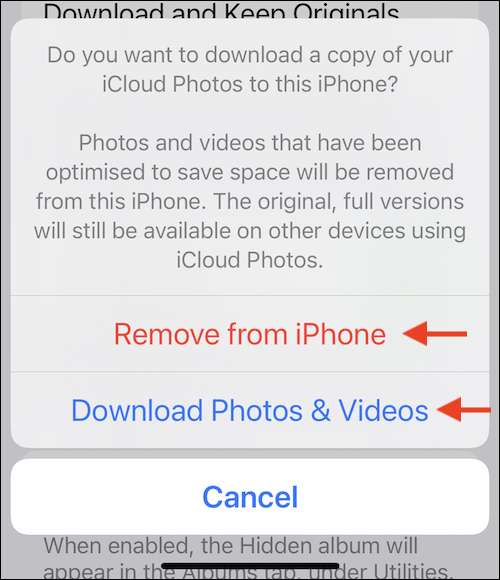
Om et par sekunder bliver ICloud Photos-funktionen deaktiveret. At kontrollere lagerplads, der er blevet frigjort , Gå til din profil i indstillingsappet og vælg "iCloud" -indstillingen.
Du kan til enhver tid genoprette funktionen i indstillingerne. Bare gå til afsnittet "Billeder", og tryk på knappen Tink ved siden af "ICloud Photos" for at aktivere funktionen.
Bare fordi du har stoppet med at bruge iCloud-fotos, betyder det ikke, at du holder op med at sikkerhedskopiere dit fotobibliotek. Google-fotos er for eksempel et godt alternativ til iCloud-fotos. Apple gør det virkelig nemt at migrere hele din iCloud fotos bibliotek til Google Billeder Med bare et par klik!
RELATEREDE: Sådan overfører du dit iCloud fotobibliotek til Google-fotos







